Multimediální ovladač audia: obecné pojmy a řešení problémů se zvukem
S příchodem konceptu "multimédií" se kvalitní zvuk stal nedílnou součástí každého počítačového systému. Je pravda, že ne každý uživatel jasně rozumí, co to je, a ještě více, jak opravit problémy spojené s tím, že multimediální ovladač nefunguje.
Co je zvukový řadič?
V zásadě, když mluvíme o samotném pojetí audiokomponentu, lze s jistotou říci, že obecně je nějaká čipová sada nainstalována v počítačovém systému, který je zodpovědný za reprodukci zvuku. Samozřejmě, jako každý jiný hardware, multimediální ovladač audia nemůže pracovat bez příslušných ovladačů, což jsou speciální programy pro správné fungování samotného zařízení.

Typy moderních řadičů
K dnešnímu dni mohou být všechny audiokomponenty rozděleny do tří hlavních typů: zvukové karty (zvukové karty, zvukové karty), čipy instalované přímo na základní desce počítače (Sound-on-Board, AC'97, High Definition Audio) přes porty a rozhraní USB.
V některých případech můžete také zahrnout MIDI řadiče, které vám umožní připojit se k počítačovému systému "žehlička" a virtuální syntezátory, samplery, MIDI klávesnice apod. Ve většině případů jsou funkce MIDI poskytovány v samotných řadičích zvuku, nicméně existuje spousta zvláštních virtuální ovladače, bez kterých by příslušné virtuální nástroje (VST, DX, RTAS) prostě nefungovaly.
Jak zjistit typ řadiče zvuku v systému Windows?
Chcete-li zjistit, který multimediální zvukový řadič je nainstalován v systému, musíte použít "Správce zařízení", který se nachází v ovládacím panelu (část "Zvuk, video a herní zařízení"). Zde je název odpovídajícího zařízení.
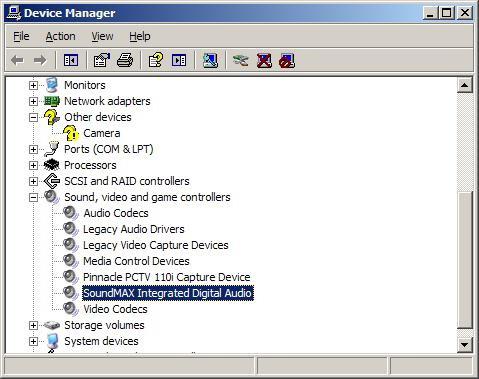
Pokud přejdete do nabídky "Vlastnosti", získáte informace o tom, která verze multimediálního ovladače používá audiopřijímač ve výchozím nastavení. Je-li to nutné, lze jej aktualizovat na novější verzi.
Co když zvukový řadič nefunguje?
Bohužel existují velmi časté situace, kdy na počítači bez důvodu zvuk se ztratí. Jak je již zřejmé, je to způsobeno skutečností, že multimediální zvukový ovladač z nějakého důvodu nefunguje. Mohou to být hodně.
Hlavním důvodem může být nepřítomnost nebo nesprávná instalace řidiče. Ve stejném "Správci zařízení" bude kontrolér sám označen žlutě.
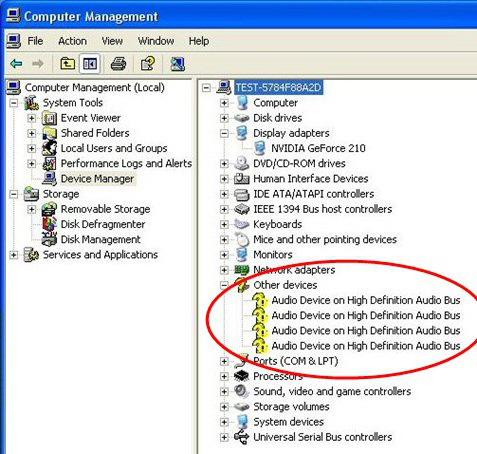
Potřebujete nainstalovat (nebo aktualizovat) ovladač zařízení. V některých případech může dojít k konfliktu několika řadičů v systému. V takovém případě musíte ručně odstranit nepoužívaný řadič zvuku, ponechte požadovaný jako hlavní.
Někdy může dojít k situaci, kdy regulátor nainstalovaný na základní desce není zapnutý. Chcete-li to provést, před spuštěním systému je třeba zadat systém BIOS a zvolit možnost Enable ("Dostupné") nebo Auto před ovladačem.
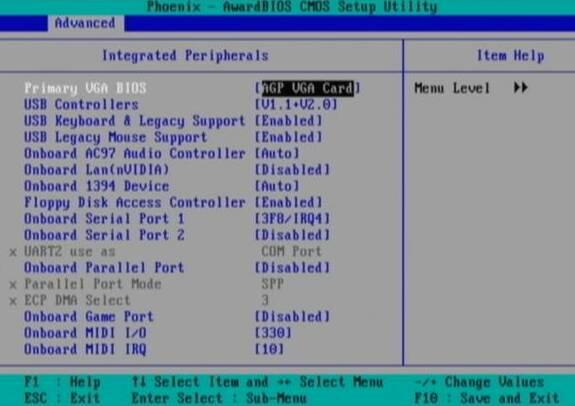
Další běžnou příčinou nefunkčnosti audiokomponentu může být připojení k vstupním a výstupním konektorům vadného zařízení, které by mohly způsobit zkrat. V tomto případě bohužel softwarová řešení tohoto problému nepomůže. Regulátor bude muset být buď opraven nebo jednoduše nahrazen novým. Mimochodem, pokud je systém nainstalován přímo na základní desce, může se jej dotýkat. Pak musím změnit celou "základní desku".
Budeme však vycházet ze skutečnosti, že hlavní důvod stále spočívá v nepřítomnosti nebo nesprávné instalaci řidičů, protože to je ten nejběžnější.
Automatická instalace ovladače
Uživatelé, kteří tvrdí, že v systému nenainstalovali žádné ovladače zvukového zařízení, ale je tam zvuk, jsou naprosto špatné. To je vysvětleno elementárně. Faktem je, že v "OSes" systému Windows v samotné distribuci instalace jsou již všechny nainstalovány na ovladačích multimediálních ovladačů zvuku. V případě potřeby můžete nainstalovat příslušný ovladač z původního disku s distribucí Windows. Chcete-li to provést, můžete použít alespoň tři metody.
V prvním případě to lze provést z nabídky "Vlastnosti" ovladače v "Správci zařízení" pomocí příkazu "Aktualizovat ovladač". Systém vyhledá nejlepší ovladač. Můžete také nastavit vyhledávací umístění výběrem jednotky (nebo distribuční složky, pokud se nachází na pevném disku) jako umístění.
Řadič můžete odebrat tak, aby systém mohl detekovat a nainstalovat nový hardware.
Konečně, automatická instalace se provede automaticky, když zcela znovu nainstalujete celý systém.
Ruční vyhledávání ovladačů
Velmi často se však stává, že pro specializované vybavení není řidič vždy k dispozici. Zde jako optimální řešení můžete hledat, co potřebujete na internetu (pokud je známo, že je ovladač známo) nebo nainstalovat další software, jako je Everest, Driver Updater nebo Driver Checker, který může určit, který multimediální audio řadič je nainstalován v systému, a nejen hledat nejvhodnější ovladač ale jeho aktualizace na nejnovější verzi.
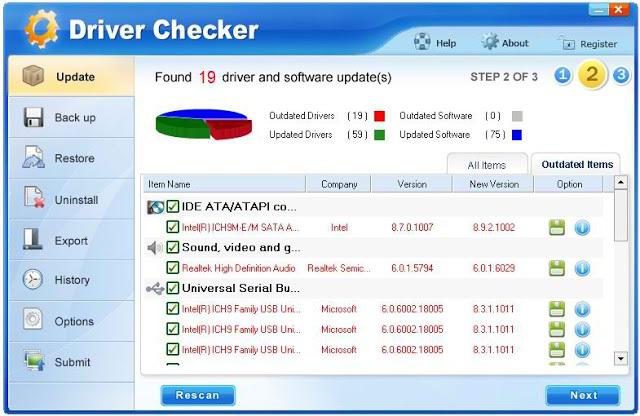
Zpravidla se takové vyhledávání provádí nikoli na stránkách "vlevo", ale na internetových zdrojích výrobce zvukových karet nebo čipů pro základní desky.
Je pravda, že zde musíme vzít v úvahu, že většina programů tohoto typu je podmíněně bezplatná nebo placená. To znamená, že aplikace určuje, že zvuk potřebuje takový a takový ovladač, ale odmítne instalaci, protože samotný program není zaplacen nebo aktivován.
Dalším běžným jevem, pokud jde o hledání správného ovladače, zejména při práci se zvukovými programy, může být podpora regulátoru Full Duplex Mode. Je-li tento režim podporován, někdy bude nutné ho ručně aktivovat.
Navíc, jak bylo uvedeno výše, může vyžadovat instalaci softwaru jako virtuálních ovladačů, Aktualizace DirectX a tak dále